Jak edytować jasność wideo na komputerze, iPhonie i Internecie
Nagrałeś film i nie jesteś zadowolony z efektu ze względu na słabe oświetlenie? Oświetlenie filmu wpływa na wrażenia z jego oglądania. Dlatego istotne jest znalezienie idealnej równowagi pomiędzy ciemnością i jasnością filmu. Załóżmy, że masz wideo i chcesz edytować jego jasność z określonych powodów; możemy Ci pomóc. W tym przewodniku przedstawiliśmy kilka obejść, które możesz wykonać. Nauczyć się jak zmienić jasność wideo łatwo i profesjonalnie.
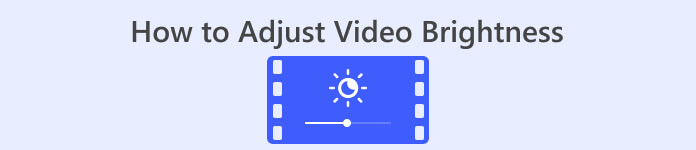
Część 1. Najlepszy sposób na regulację jasności wideo
Video Converter Ultimate to elastyczne rozwiązanie do konwersji i edycji wideo dla systemów Windows i Mac. Oprócz swojej podstawowej funkcji, jaką jest konwersja plików multimedialnych, Video Converter Ultimate jest wyposażony w zestaw narzędzi. Zawiera ponad dwadzieścia narzędzi do edycji wideo, w tym funkcję korekcji kolorów. Funkcja korekcji kolorów umożliwia edycję jasności, kontrastu, nasycenia i odcienia wideo w celu uzyskania pożądanego efektu. Po zmodyfikowaniu niezbędnych efektów wideo umożliwia skonfigurowanie ustawień wideo przed ich zapisaniem. Możesz zapisać swój film w nowym formacie, takim jak MP4, MOV, WMV, AVI, MKV i GIF. Aby mieć pewność, że Twój film będzie nadal dobrej jakości, udostępnia opcję zapisania wideo w rozdzielczości 4K.
Krok 1. Pobierz narzędzie na PC
Na początek zdobądź tzw Darmowe pobieranie z Video Converter Ultimate. Uruchom go na swoim komputerze po zakończeniu procesu instalacji.
Darmowe pobieranieW systemie Windows 7 lub nowszymBezpieczne pobieranie
Darmowe pobieranieW przypadku systemu MacOS 10.7 lub nowszegoBezpieczne pobieranie
Krok 2. Przejdź do zakładki Przybornik
Wybierz Przybornik opcję z górnej zakładki menu głównego interfejsu narzędzia. Stamtąd spójrz i wybierz Korekcja koloru narzędzie.
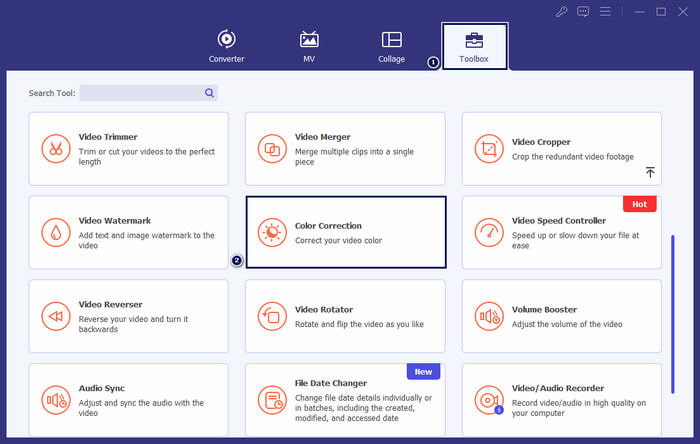
Krok 3. Dodaj wideo
W wyświetlonym oknie kliknij + aby dodać film, którego jasność chcesz zmienić.
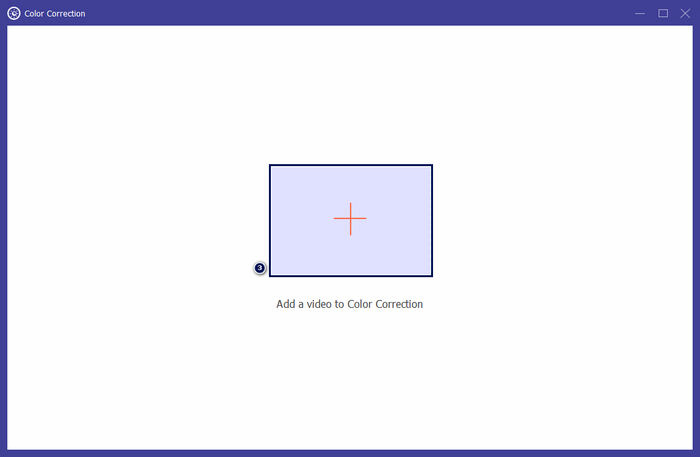
Krok 4. Dostosuj jasność wideo
Przesuń Suwak w Jasność sekcję, aż do uzyskania pożądanego efektu. Opcjonalnie zmodyfikuj inne efekty wideo, takie jak Kontrast, nasycenie, i Odcień. Po zakończeniu kliknij Eksport aby zapisać postęp swojego dzieła.
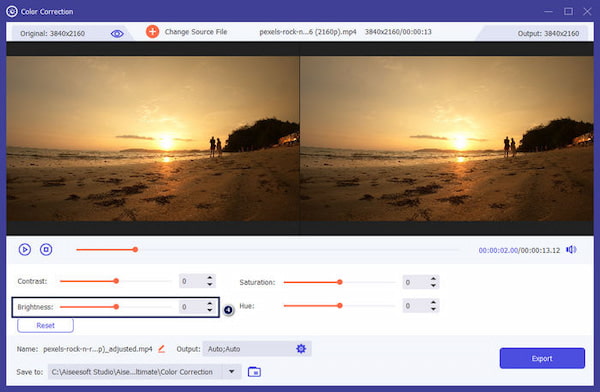
Video Converter Ultimate to realne rozwiązanie dla użytkowników poszukujących prostego rozwiązania do regulacji jasności wideo. Jest to kompletny program ze wszystkim, czego potrzebujesz do edycji. Poznawanie narzędzia zapewni więcej opcji dostosowanych do Twoich potrzeb edycyjnych.
Część 2. Dostosuj jasność wideo online
Kapwing to oparte na przeglądarce narzędzie do edycji wideo, które pozwala użytkownikom wykonywać różne zadania związane z edycją wideo. Umożliwia regulację jasności wideo online i innych efektów wideo bez konieczności pobierania oprogramowania. Kapwing zapewnia różne narzędzia i funkcje do potrzeb edycyjnych, w tym przycinanie, kadrowanie, dodawanie tekstu itp.
Krok 1. Przejdź do oficjalnej strony Kapwing za pomocą przeglądarki.
Krok 2. Kliknij Dodaj media , aby dodać film, którego jasność chcesz dostosować.
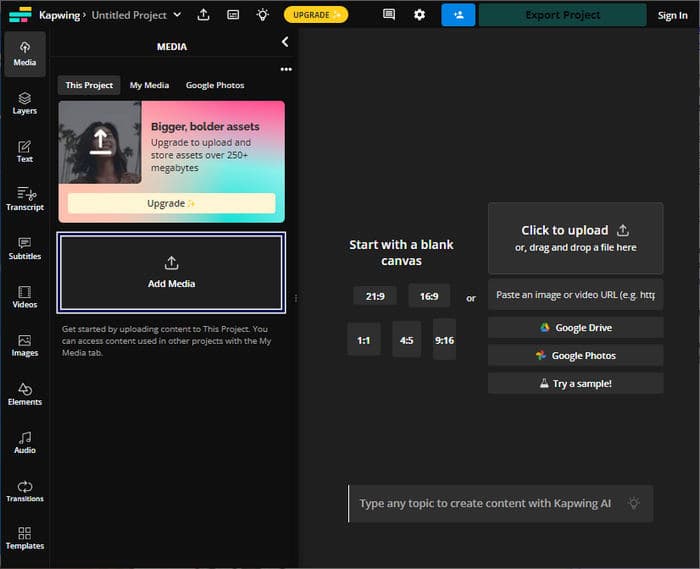
Krok 3. Przeciągnij przesłany film na oś czasu i kliknij film, aby wyświetlić narzędzia.
Krok 4. W panelu po prawej stronie dostosuj Jasność suwak.
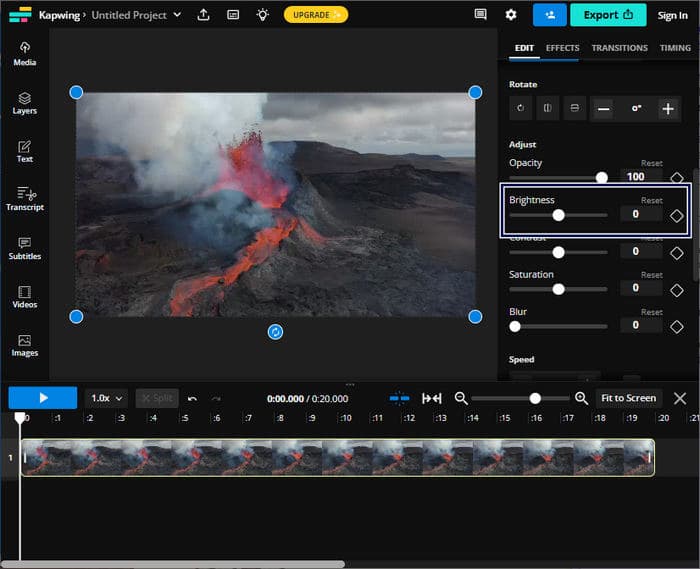
Krok 5. Po dostosowaniu jasności wideo kliknij Eksportuj projekt aby zapisać plik.
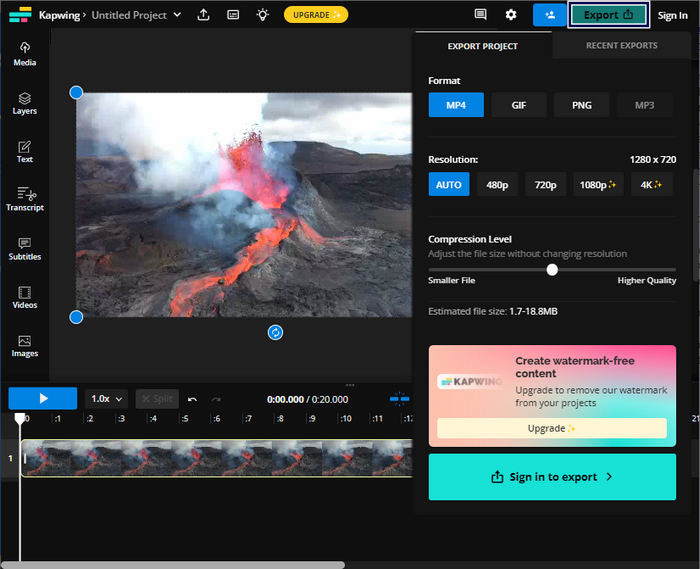
Kapwing to najlepszy wybór do regulacji jasności wideo bez konieczności pobierania oprogramowania na komputer. Nie wymaga od użytkowników pobierania żadnych plików, ponieważ jest to platforma internetowa. Nie pozwala jednak na korzystanie z zaawansowanych funkcji w wersji darmowej.
Część 3. Dostosuj jasność wideo na iPhonie
Aplikacja Zdjęcia to wygodna opcja dostosowywania jasności wideo na iPhonie. Umożliwia wprowadzanie podstawowych korekt wideo bez konieczności korzystania z aplikacji innych firm. To wbudowane narzędzie jest przydatne do szybkiej regulacji poprawiającej lub przyciemniającej oświetlenie w Twoich filmach. Po edycji edytowany film pozostanie w bibliotece Zdjęć, co umożliwi łatwy dostęp i udostępnianie.
Krok 1. Znajdź i otwórz aplikację Zdjęcia na swoim iPhonie.
Krok 2. Przejdź do filmu, który chcesz dostosować, i dotknij go.
Krok 3. W prawym górnym rogu kliknij Edytować przycisk.
Krok 4. Stuknij w Dostosować przycisk i poszukaj Jasność opcja.
Krok 5. Przesuwaj parametr, aż uzyskasz żądaną błyskawicę.
Krok 6. Po zakończeniu regulacji jasności dotknij Gotowe.
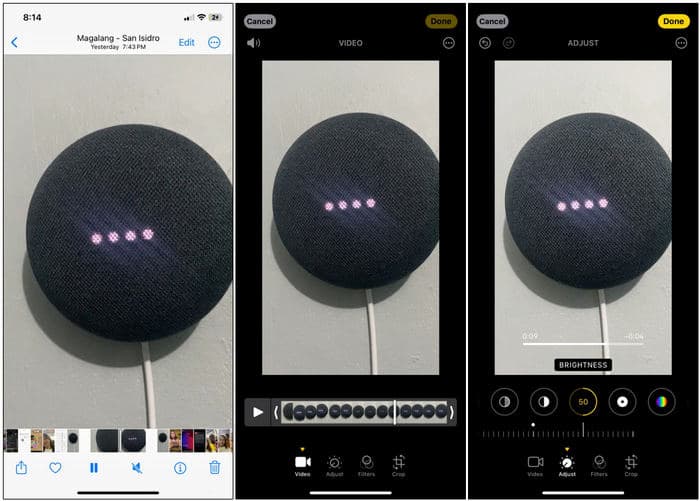
Aplikacja Zdjęcia na iPhone'a to wygodna opcja do podstawowej regulacji jasności wideo. Jeśli jednak potrzebujesz zaawansowanych funkcji edycji wideo, może być konieczne skorzystanie z aplikacji do edycji wideo innej firmy.
Część 4. Dostosuj jasność wideo za pomocą Premiere Pro
Premiere Pro to platforma do edycji wideo oferująca zaawansowane narzędzia do edycji wideo, korekcji kolorów i efektów wizualnych. Dostosowanie jasności wideo w programie Premiere Pro pozwala kontrolować ekspozycję, poprawiać wygląd materiału filmowego i korygować problemy z oświetleniem. Zapewnia precyzyjną kontrolę nad jasnością i innymi elementami wideo.
Krok 1. Uruchom Premiere Pro i zaimportuj wideo, które chcesz dostosować. w Projekt panelu, wybierz Nowa sekwencja z klipu , aby utworzyć sekwencję pasującą do ustawień klipu.
Krok 2. w Efekty panel, wyszukaj Kolor Lumetrii. Przeciągnij Kolor Lumetrii efekt do klipu wideo w formacie Oś czasu płyta.
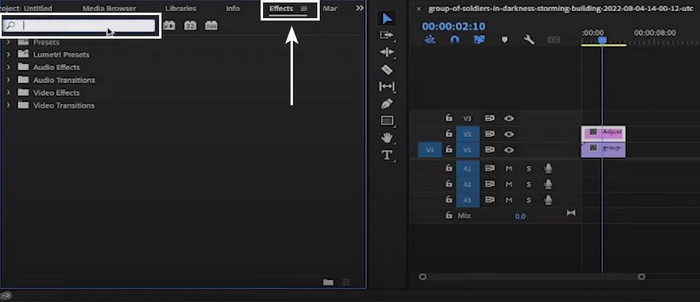
Krok 3. w Kontrola efektów panelu, kliknij Strzałka obok Podstawowa korekta aby rozszerzyć opcje. Użyj Odsłonięcie suwak, aby zwiększyć lub zmniejszyć jasność wideo.
Krok 4. Po zakończeniu dostosowań wyeksportuj wideo, przechodząc do pliku Plik. Następnie wybierz Eksport, śledzony przez Głoska bezdźwięcznai skonfiguruj ustawienia eksportu.
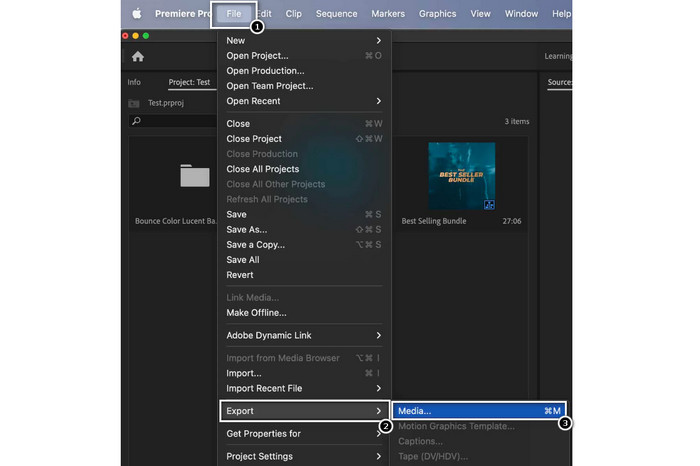
Premiere Pro to godne uwagi narzędzie do dostosowywania jasności wideo i oferujące różne profesjonalne narzędzia do edycji. Należy pamiętać, że Premiere Pro może być skomplikowany dla początkujących i zapoznanie się z nim może zająć trochę czasu.
Dalsza lektura:
3 najlepsze sposoby kolorowania wideo (wersja dla wszystkich platform)
Jak zmienić odcień wideo? Odkrywanie możliwości twórczych
Część 5. Często zadawane pytania dotyczące regulacji jasności wideo
Jak zmienić jasność i kontrast wideo w After Effects?
W programie Adobe After Effects można dostosować jasność i kontrast wideo, stosując efekt Jasność i kontrast do warstwy wideo. Efekt ten pozwala kontrolować parametry jasności i kontrastu, aby uzyskać pożądany wygląd wideo.
Jak poprawić ciemny film na moim iPhonie?
Możesz użyć aplikacji Zdjęcia, aby poprawić ciemny film na swoim iPhonie. Otwórz klip wideo w aplikacji Zdjęcia, dotknij Edytuj, a następnie wybierz ikonę Światła. W tym miejscu możesz dostosować ekspozycję, światła i cienie, aby rozjaśnić wideo.
Dlaczego wideo jest ciemniejsze niż zdjęcia?
Filmy często wydają się ciemniejsze niż zdjęcia ze względu na różnice w sposobie ich przechwytywania i przetwarzania. Filmy mają niższą liczbę klatek na sekundę i dłuższy czas ekspozycji na klatkę niż zdjęcia. Może to skutkować przechwytywaniem mniejszej ilości światła w każdej klatce, co prowadzi do ciemniejszego materiału filmowego.
Wniosek
Masz to! Zdolność do dostosuj jasność wideo jest teraz stosunkowo łatwe dzięki dostarczonym narzędziom i technikom. Masz teraz pomysł na poprawę jakości wizualnej swoich filmów. Ponadto, aby skorygować problemy z ekspozycją i skutecznie przekazać pożądany nastrój lub przesłanie. Niezależnie od tego, czy korzystasz z profesjonalnego oprogramowania do precyzyjnej kontroli, aplikacji mobilnych do szybkiej regulacji, czy też platform do edycji online dla wygody, proces modyfikowania jasności wideo jest niezbędny w produkcji wideo.



 Video Converter Ultimate
Video Converter Ultimate Nagrywarka ekranu
Nagrywarka ekranu



